电脑蓝屏问题解决方法(轻松应对电脑蓝屏)
- 经验技巧
- 2024-07-30
- 33
电脑蓝屏问题是许多用户常常面临的困扰,它不仅会导致数据丢失,还可能给用户带来很大的困扰。本文将介绍如何有效解决电脑蓝屏问题,保护数据安全,提高用户的使用体验。

一、了解电脑蓝屏原因及常见错误代码
在解决电脑蓝屏问题之前,我们需要了解造成蓝屏的原因以及常见的错误代码。硬件故障、驱动程序冲突、系统文件损坏等都可能导致电脑蓝屏。错误代码如0x0000007B、0x00000024等可以帮助我们定位问题。
二、更新驱动程序以修复潜在的冲突问题
驱动程序冲突是导致电脑蓝屏的常见原因之一。通过更新驱动程序,我们可以修复潜在的冲突问题,从而解决电脑蓝屏的困扰。可以通过设备管理器或者厂商官方网站下载最新的驱动程序。
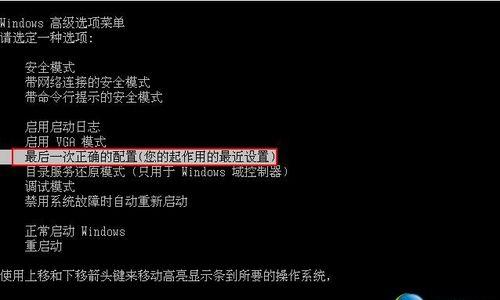
三、检查硬件故障并解决
硬件故障是电脑蓝屏问题的一个重要原因。我们可以通过检查硬件设备的连接状态以及使用诊断工具来检测硬件故障。如果发现硬件故障,及时更换或修复硬件设备可以有效解决电脑蓝屏问题。
四、执行系统文件检查和修复
损坏的系统文件也可能导致电脑蓝屏。通过执行系统文件检查和修复操作,我们可以解决这个问题。在命令提示符窗口中输入“sfc/scannow”命令,系统会自动检查并修复损坏的系统文件。
五、卸载最近安装的软件或更新
有时候,最近安装的软件或更新可能与系统不兼容,从而导致电脑蓝屏。我们可以尝试卸载最近安装的软件或更新,看是否能够解决问题。可以通过控制面板中的程序和功能来进行软件卸载。
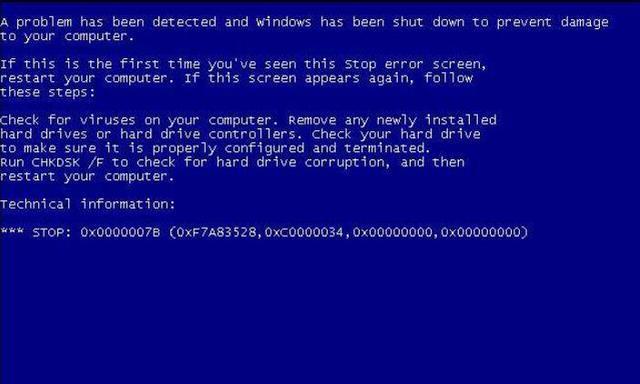
六、清理电脑内部灰尘和风扇
过多的灰尘和不正常的风扇运转也可能导致电脑蓝屏。定期清理电脑内部的灰尘,并确保风扇正常运转可以有效防止这种问题的发生。
七、优化电脑性能以减少蓝屏发生概率
优化电脑性能可以减少蓝屏发生的概率。我们可以通过删除无用的文件、清理注册表、关闭自启动程序等方式来提高电脑的性能,从而减少电脑蓝屏的发生。
八、安装可靠的杀毒软件进行全面检测
病毒或恶意软件也可能导致电脑蓝屏。安装一个可靠的杀毒软件,并进行全面检测可以及时发现并清除潜在的威胁,减少电脑蓝屏的风险。
九、检查内存是否损坏并更换
内存损坏也是导致电脑蓝屏的一个常见原因。我们可以使用内存测试工具来检查内存是否损坏。如果发现内存损坏,及时更换新的内存条可以解决电脑蓝屏问题。
十、备份重要数据以防止丢失
电脑蓝屏可能导致数据丢失,因此我们应该定期备份重要的数据。可以使用云存储服务或外部存储设备来备份数据,以防止数据丢失的风险。
十一、使用系统还原功能恢复到稳定状态
如果电脑蓝屏问题无法解决,我们可以尝试使用系统还原功能将电脑恢复到一个稳定的状态。系统还原会还原到之前创建的还原点,帮助我们解决电脑蓝屏问题。
十二、联系专业技术支持获取帮助
如果以上方法无法解决电脑蓝屏问题,我们可以联系专业的技术支持人员寻求帮助。他们拥有更深入的技术知识和经验,可以帮助我们解决复杂的问题。
十三、定期更新系统补丁和安全软件
定期更新系统补丁和安全软件可以修复已知的漏洞和提高系统的安全性。及时更新可以减少电脑蓝屏的概率,并保护用户的数据安全。
十四、避免过度超频和压力测试
过度超频和压力测试会给电脑带来巨大的负担,导致电脑蓝屏。我们应该避免过度超频和长时间的压力测试,以保护电脑硬件和稳定性。
十五、
通过以上方法,我们可以有效解决电脑蓝屏问题,保护数据安全,并提高用户的使用体验。定期更新驱动程序、清理灰尘、优化电脑性能以及备份重要数据等都是维护电脑健康的重要措施。如果问题无法解决,建议寻求专业技术支持的帮助。
版权声明:本文内容由互联网用户自发贡献,该文观点仅代表作者本人。本站仅提供信息存储空间服务,不拥有所有权,不承担相关法律责任。如发现本站有涉嫌抄袭侵权/违法违规的内容, 请发送邮件至 3561739510@qq.com 举报,一经查实,本站将立刻删除。